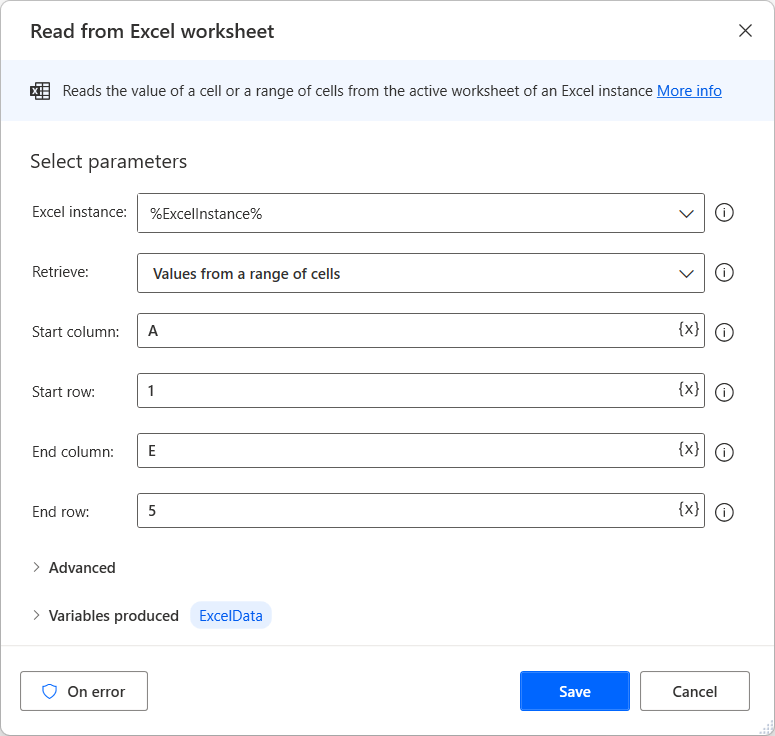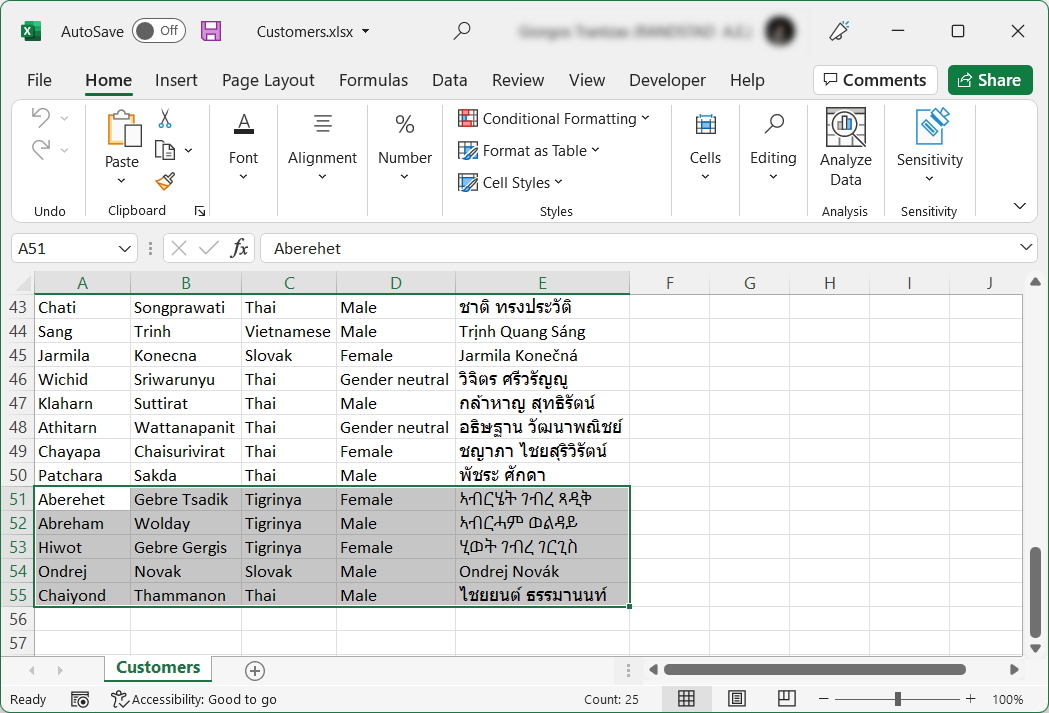Po nastavení instance aplikace Excel buď pomocí akce Spustit Excel nebo Připojit k běžící aplikaci Excel můžete dále pracovat se sešity Excel.
Chcete-li číst a extrahovat data z dokumentu aplikace Excel, použijte akci Číst z listu aplikace Excel. Můžete načíst hodnotu jedné buňky nebo datové tabulky. Následující příklad přečte buňky A1 až E5:
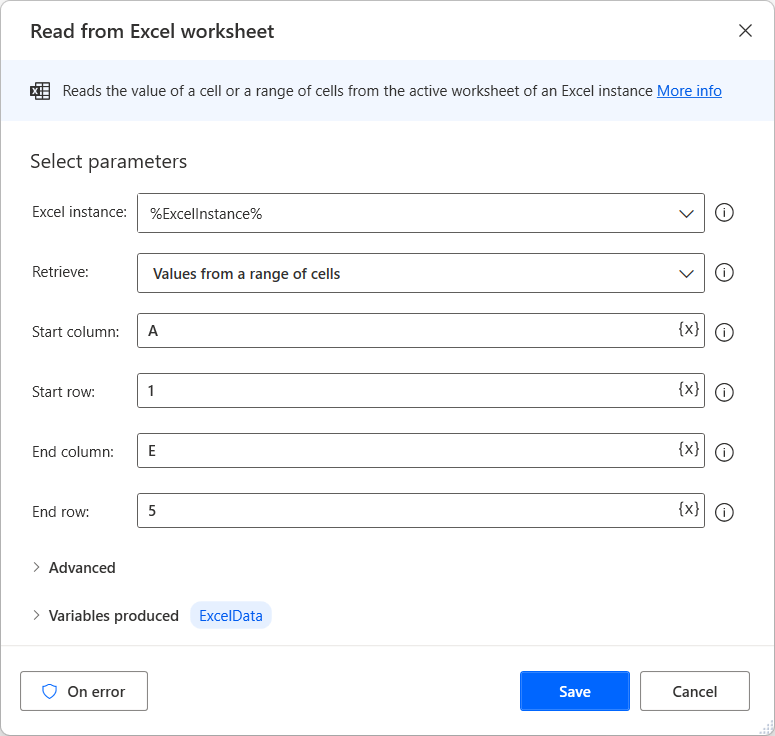
Když tok běží, akce uloží data do proměnné typu datové tabulky:

Chcete-li zapsat data do tabulky Excel použijte akci Zapsat do listu aplikace Excel. Tato akce může zapsat libovolná statická data nebo proměnnou do zadané buňky nebo do více buněk v listu aplikace Excel.
V následujícím příkladu akce zapíše dříve uvedenou datovou tabulku do buňky A51:

Každá buňka v datové tabulce vyplní odpovídající buňku pracovního sešitu. Výsledkem je, že rozsah buněk A51 až E55 je vyplněn obsahem datové tabulky.
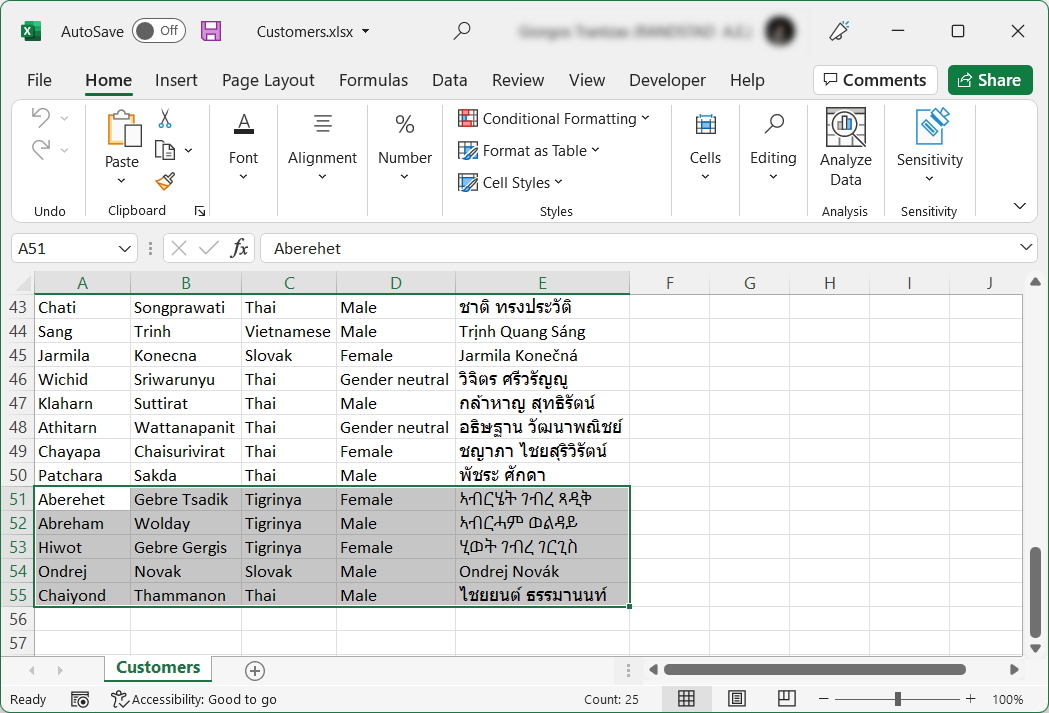
Změna velikosti sloupců/řádků v Excel listu
Změní velikost výběru sloupců nebo řádků v aktivním listu instance Excel.
| Argument |
Volitelné |
Přijímá |
Výchozí hodnota |
Popis |
| Instance aplikace Excel |
Ne |
Instance aplikace Excel |
|
Určete instanci aplikace Excel. Tato proměnná musí být dříve určena v akci Spustit Excel. |
| Změna velikosti cíle |
– |
Sloupec, řádek |
Column |
Určete, zda se má změnit velikost sloupců nebo řádků |
| Rozsah výběru |
– |
Jednotlivé, Rozsah, Vše k dispozici |
Jeden |
Určete, zda chcete vybrat jeden sloupec/řádek, rozsah sloupců/řádků nebo všechny dostupné sloupce/řádky v aktivním listu |
| Column |
Ne |
Textová hodnota |
|
Číslo nebo písmeno indexu sloupce. Číslování sloupců začíná od indexu 1. |
| Počáteční sloupec |
Ne |
Textová hodnota |
|
Index nebo písmeno prvního sloupce. Číslování sloupců začíná od indexu 1. |
| Koncový sloupec |
Ne |
Textová hodnota |
|
Index nebo písmeno posledního sloupce. Číslování sloupců začíná od indexu 1. |
| Řádka |
Ne |
Číselná hodnota |
|
Číslo indexu řádku. Číslování začíná od 1. |
| Počáteční řádek |
Ne |
Číselná hodnota |
|
Index prvního řádku. Číslování začíná od 1. |
| Koncový řádek |
Ne |
Číselná hodnota |
|
Index nebo poslední řádek. Číslování začíná od 1. |
| Typ změny velikosti |
– |
Automatické přizpůsobení, Vlastní velikost |
Automatické přizpůsobení |
Určete, zda se mají automaticky přizpůsobit vybrané sloupce/řádky nebo nastavit vlastní velikost |
| Šířka |
Ne |
Číselná hodnota |
|
Šířka vybraných sloupců |
| Výška |
Ne |
Číselná hodnota |
|
Výška vybraných řádků |
Vytvořené proměnné
Tato akce nevytváří žádné proměnné.
Výjimky
| Výjimka |
Popis |
| Změna velikosti sloupců/řádků se nezdařila |
Označuje problém při změně velikosti sloupců/řádků |
Spustit makro aplikace Excel
Spustí zadané makro v dokumentu instance aplikace Excel.
| Argument |
Volitelné |
Přijímá |
Výchozí hodnota |
Popis |
| Instance aplikace Excel |
Ne |
Instance aplikace Excel |
|
Instance Excelu, se kterou se má pracovat Tato proměnná musí být dříve určena v akci Spustit Excel. |
| Makro |
Ne |
Textová hodnota |
|
Makro, které se má spustit. Text by měl sestávat z názvu makra, následovaného libovolnými argumenty (volitelné), oddělenými středníky. |
Vytvořené proměnné
Tato akce nevytváří žádné proměnné.
Výjimky
| Výjimka |
Popis |
| Nepodařilo se spustit makro |
Označuje problém se spuštěním zadaného makra |
Získat aktivní list aplikace Excel
Načte aktivní list dokumentu aplikace Excel.
| Argument |
Volitelné |
Přijímá |
Výchozí hodnota |
Popis |
| Instance aplikace Excel |
Ne |
Instance aplikace Excel |
|
Instance Excelu, se kterou se má pracovat Tato proměnná musí být dříve určena v akci Spustit Excel. |
Vytvořené proměnné
Výjimky
| Výjimka |
Popis |
| Nepodařilo se načíst aktivní list |
Označuje problém s načtením aktivního listu |
Získat všechny listy aplikace Excel
Načte všechny názvy listu dokumentu aplikace Excel.
| Argument |
Volitelné |
Přijímá |
Výchozí hodnota |
Popis |
| Instance aplikace Excel |
Ne |
Instance aplikace Excel |
|
Určete instanci aplikace Excel. Tato proměnná musí být dříve určena v akci Spustit Excel. |
Vytvořené proměnné
Výjimky
| Výjimka |
Popis |
| Nepodařilo se načíst všechny názvy listů |
Označuje problém s načtením názvů listů aplikace Excel |
Odstranit list aplikace Excel
Odstraní konkrétní list z instance aplikace Excel.
| Argument |
Volitelné |
Přijímá |
Výchozí hodnota |
Popis |
| Instance aplikace Excel |
Ne |
Instance aplikace Excel |
|
Instance Excelu, se kterou se má pracovat Tato proměnná musí být dříve určena v akci Spustit Excel. |
| Odstranit list pomocí |
– |
Název indexu |
Name |
Zda vyhledat list podle názvu nebo indexu |
| Index listu |
Ne |
Číselná hodnota |
|
Číslo indexu listu, který se má odebrat. Číslování začíná od 1, což znamená, že index prvního listu je 1, druhého je 2 atd. |
| Název listu |
Ne |
Textová hodnota |
|
Název listu, který se má odstranit |
Vytvořené proměnné
Tato akce nevytváří žádné proměnné.
Výjimky
| Výjimka |
Popis |
| List nelze najít |
Označuje, že list se zadaným názvem nebyl nalezen |
| Nepodařilo se odstranit list |
Označuje problém s odstraněním zadaného listu |
Přejmenovat list aplikace Excel
Přejmenuje konkrétní list instance aplikace Excel.
| Argument |
Volitelné |
Přijímá |
Výchozí hodnota |
Popis |
| Instance aplikace Excel |
Ne |
Instance aplikace Excel |
|
Určete instanci aplikace Excel. Tato proměnná musí být dříve určena v akci Spustit Excel. |
| Přejmenovat list pomocí |
– |
Název indexu |
Name |
Určit, zda vyhledat list podle názvu nebo indexu |
| Index listu |
Ne |
Číselná hodnota |
|
Index listu, který se má přejmenovat. Číslování začíná od 1, což znamená, že index prvního listu je 1, druhého je 2 atd. |
| Název listu |
Ne |
Textová hodnota |
|
Název listu, který se má přejmenovat |
| Nevý název listu |
Ne |
Textová hodnota |
|
Nevý název listu |
Vytvořené proměnné
Tato akce nevytváří žádné proměnné.
Výjimky
| Výjimka |
Popis |
| List nelze najít |
Označuje, že list se zadaným názvem nebyl nalezen |
| Nepodařilo se přejmenovat list |
Označuje problém s přejmenováním zadaného listu |
Kopírovat list aplikace Excel
Zkopíruje list z dokumentu Excel a vloží ho do dokumentu aplikace Excel stejné nebo jiné instance aplikace Excel.
| Argument |
Volitelné |
Přijímá |
Výchozí hodnota |
Popis |
| Instance aplikace Excel |
Ne |
Instance aplikace Excel |
|
Instance Excelu, se kterou se má pracovat Tato proměnná musí být určena v akci Spustit Excel. |
| Zkopírování listu pomocí |
– |
Název indexu |
Name |
Určit, zda vyhledat list podle názvu nebo indexu |
| Index listu |
No |
Číselná hodnota |
|
Index listu, který se má zkopírovat. Číslování začíná od 1, což znamená, že index prvního listu je 1, druhého je 2 atd. |
| Název listu |
No |
Textová hodnota |
|
Název listu, který se má zkopírovat |
| Cílová instance aplikace Excel |
Ne |
Instance aplikace Excel |
|
Instance Excel cílového souboru. Tato proměnná musí být určena v akci Spustit Excel. |
| Nevý název listu |
No |
Textová hodnota |
|
Nevý název listu |
| Vložení listu jako |
– |
První list, Poslední list |
První list |
Určit, zda bude kopírovaný list aplikace Excel přidán před nebo za existující listy |
Vytvořené proměnné
Tato akce nevytváří žádné proměnné.
Výjimky
| Výjimka |
Description |
| Nepodařilo se zkopírovat list |
Označuje problém při kopírování listu v aplikaci Excel |
| Nelze zkopírovat list s tímto názvem |
Označuje problém při pokusu o nastavení názvu listu po kopírování |
Aktivovat buňku v listu aplikace Excel
Aktivovat buňku v aktivním listu instance aplikace Excel zadáním sloupce, řádku a posunu.
| Argument |
Volitelné |
Přijímá |
Výchozí hodnota |
Popis |
| Instance aplikace Excel |
Ne |
Instance aplikace Excel |
|
Zadejte instanci Excelu, se kterou se má pracovat Tato proměnná musí být dříve určena v akci Spustit Excel. |
| Aktivace |
– |
Absolutně specifikovaná buňka, relativně specifikovaná buňka |
Absolutně určená buňka |
Vyberte, zda chcete buňku aktivovat absolutně nebo relativně použitím vzdálenosti odsazení definovanou jako počet buněk mezi aktuálně aktivovanou buňkou odkazu a skutečnou aktivací buňky. |
| Column |
Ne |
Textová hodnota |
|
Číselná hodnota nebo písmeno sloupce buňky. |
| Direction |
– |
Vlevo, vpravo, nahoře, dole |
Left |
Vyberte směr odsazení. Na základě pozice aktuálně aktivní buňky vyberte, kde hledat buňku, kterou chcete aktivovat. |
| Odsazení od aktivní buňky |
Ne |
Číselná hodnota |
|
Vzdálenost v buňkách mezi aktuálně aktivní buňkou a požadovanou buňkou. Číslování začíná od 0. |
| Řádka |
Ne |
Číselná hodnota |
|
Číselná hodnota řádku buňky. Číslování začíná od 1. |
Vytvořené proměnné
Tato akce nevytváří žádné proměnné.
Výjimky
| Výjimka |
Popis |
| Aktivace buňky se nezdařila |
Označuje problém s aktivací buňky aplikace Excel |
Vybrat buňky v listu aplikace Excel
Zvolí rozsah buněk v aktivním listu instance aplikace Excel.
Máte tři možnosti, pokud jde o načítání rozsahu buněk prostřednictvím aplikace Excel pomocí akce Vybrat buňky v listu aplikace Excel.
Chcete-li začít, potřebujete platnou instanci Excel, kterou můžete vytvořit pomocí akce Spustit Excel a poskytnutím příslušných vstupů.
Chcete-li vybrat rozsah buněk výslovným zadáním souřadnic rozsahu, vyberte možnost Rozsah buněk ve vlastnosti Vybrat a poté zadejte rozsah zadáním čísla nebo písmene buněk definujících její začátek a konec v následujících vlastnostech: Počáteční sloupec, Počáteční řada, Koncový sloupec, Koncová řada.
Chcete-li vybrat rozsah buněk, vzhledem k aktuálně aktivní buňce, nejprve vyberte možnost Rozsah buněk vzhledem k aktivní buňce ve vlastnosti Vybrat. Poté definujte směr v ose X a Y na základě polohy aktuálně aktivní buňky a také odsazení od aktivní buňky ve dvou osách úpravou vlastností Směr osy X, Odsazení osy X, Směr osy Y a Odsazení osy Y.
Chcete-li vybrat rozsah buněk pomocí názvu rozsahu, vyberte možnost Názvy buněk ve vlastnosti Vybrat.
| Argument |
Volitelné |
Přijímá |
Výchozí hodnota |
Popis |
| Instance aplikace Excel |
Ne |
Instance aplikace Excel |
|
Instance Excelu, se kterou se má pracovat Tato proměnná musí být dříve určena v akci Spustit Excel. |
| Výběrem |
– |
Absolutně specifikovaná buňka, relativně specifikovaná buňka |
Absolutně určená buňka |
Určit, zda vybrat explicitně určený rozsah buněk nebo rozsah buněk relativní k aktuálně aktivní buňce. |
| Směr osy X |
– |
Vlevo, vpravo |
Left |
Směr posunu osy X Kde hledat podél vodorovné osy na základě polohy aktuálně aktivované buňky. |
| Počáteční sloupec |
Ne |
Textová hodnota |
|
Index nebo písmeno prvního sloupce. |
| Posun osy X |
Ne |
Číselná hodnota |
|
Posun osy X. |
| Počáteční řádek |
Ne |
Číselná hodnota |
|
Číslo prvního řádku. Číslování začíná od 1. |
| Koncový sloupec |
Ne |
Textová hodnota |
|
Index nebo písmeno posledního sloupce. |
| Směr osy Y |
– |
Nad, pod |
Nad |
Směr posunu osy X. Kde hledat podél svislé osy na základě polohy aktuálně aktivované buňky. |
| Koncový řádek |
Ne |
Číselná hodnota |
|
Číslo posledního řádku. Číslování začíná od 1. |
| Posun osy Y |
Ne |
Číselná hodnota |
|
Posun osy Y. |
Vytvořené proměnné
Tato akce nevytváří žádné proměnné.
Výjimky
| Výjimka |
Popis |
| Nepodařilo se vybrat buňky |
Označuje problém s výběrem zadaných buněk |
Získat vybraný rozsah buněk z listu aplikace Excel
Načíst vybraný rozsah buněk ve struktuře skládající se z prvního sloupce, prvního řádku, posledního sloupce a posledního řádku.
| Argument |
Volitelné |
Přijímá |
Výchozí hodnota |
Popis |
| Instance aplikace Excel |
Ne |
Instance aplikace Excel |
|
Instance Excelu, se kterou se má pracovat Tato proměnná musí být dříve určena v akci Spustit Excel. |
Vytvořené proměnné
| Argument |
Type |
Popis |
| FirstColumnIndex |
Číselná hodnota |
Číselná hodnota prvního sloupce rozsahu |
| FirstRowIndex |
Číselná hodnota |
Číselná hodnota prvního řádku rozsahu |
| LastColumnIndex |
Číselná hodnota |
Číselná hodnota posledního sloupce rozsahu |
| LastRowIndex |
Číselná hodnota |
Číselná hodnota posledního řádku rozsahu |
Výjimky
| Výjimka |
Popis |
| Nepodařilo se načíst vybraný rozsah buněk |
Označuje problém při načítání vybraného rozsahu buněk |
Kopírovat buňky z listu aplikace Excel
Zkopíruje rozsah buněk z aktivního listu instance aplikace Excel.
| Argument |
Volitelné |
Přijímá |
Výchozí hodnota |
Popis |
| Instance aplikace Excel |
Ne |
Instance aplikace Excel |
|
Instance Excelu, se kterou se má pracovat Tato proměnná musí být dříve určena v akci Spustit Excel. |
| Kopírovat režim |
– |
Hodnoty jedné buňky, hodnoty z rozsahu buněk, hodnoty z výběru |
Hodnoty jedné buňky |
Určit, zda chcete kopírovat jednu buňku, rozsah buněk nebo aktuální výběr buněk |
| Počáteční sloupec |
Ne |
Textová hodnota |
|
Index nebo písmeno prvního sloupce |
| Počáteční řádek |
Ne |
Číselná hodnota |
|
Index prvního řádku |
| Koncový sloupec |
Ne |
Textová hodnota |
|
Index nebo písmeno posledního sloupce |
| Koncový řádek |
Ne |
Číselná hodnota |
|
Index posledního řádku |
Vytvořené proměnné
Tato akce nevytváří žádné proměnné.
Výjimky
| Výjimka |
Popis |
| Nepodařilo se zkopírovat buňky |
Označuje problém s kopírováním buněk z dokumentu aplikace Excel |
Vložit buňky do listu aplikace Excel
Vloží rozsah buněk do aktivního listu instance aplikace Excel.
| Argument |
Volitelné |
Přijímá |
Výchozí hodnota |
Popis |
| Instance aplikace Excel |
Ne |
Instance aplikace Excel |
|
Určete instanci aplikace Excel. Tato proměnná musí být dříve určena v akci Spustit Excel. |
| Režim vložení |
– |
Do zadané buňky, do aktuálně aktivní buňky |
Na určené buňce |
Určit, zda se má vložit do určené buňky nebo do aktuálně aktivní buňky |
| Column |
Ne |
Textová hodnota |
|
Index nebo písmeno sloupce buňky |
| Řádka |
Ne |
Číselná hodnota |
|
Číslo řádku |
Vytvořené proměnné
Tato akce nevytváří žádné proměnné.
Výjimky
| Výjimka |
Popis |
| Nepodařilo se vložit buňky |
Označuje problém s vložením zadaných buněk |
Odstranit řádek z listu aplikace Excel
Odstraní hodnotu buňky nebo rozsahu buněk z aktivního listu instance aplikace Excel.
| Argument |
Volitelné |
Přijímá |
Výchozí hodnota |
Popis |
| Instance aplikace Excel |
Ne |
Instance aplikace Excel |
|
Instance Excelu, se kterou se má pracovat Tato proměnná musí být dříve určena v akci Spustit Excel. |
| Načtení |
– |
The value of a single cell (Hodnota jedné buňky), Values from a range of cells (Hodnoty z rozsahu buněk) |
Hodnota jedné buňky |
Zda načíst hodnotu jedné buňky nebo tabulky z rozsahu buněk |
| Start column |
Ne |
Textová hodnota |
|
Sloupec buňky (hodnota jedné buňky) nebo první sloupec jako číselná hodnota nebo písmeno |
| Start row |
Ne |
Číselná hodnota |
|
Řádek buňky (hodnota jedné buňky) nebo číslo prvního řádku |
| End column |
Ne |
Textová hodnota |
|
Poslední sloupec jako číselná hodnota nebo písmeno |
| End row |
Ne |
Číselná hodnota |
|
Číslo posledního řádku |
| Shift direction |
– |
Left (Doleva), Up (Nahoru) |
Left |
Směr posunu |
Vytvořené proměnné
Tato akce nevytváří žádné proměnné.
Výjimky
| Výjimka |
Description |
| Selhalo odstranění buněk |
Označuje problém s odstraněním zadaných buněk |
Vložit řádek do listu aplikace Excel
Vloží řádek nad vybraný řádek instance aplikace Excel.
| Argument |
Volitelné |
Přijímá |
Výchozí hodnota |
Popis |
| Instance aplikace Excel |
Ne |
Instance aplikace Excel |
|
Instance Excelu, se kterou se má pracovat Tato proměnná musí být dříve určena v akci Spustit Excel. |
| Index řádku |
Ne |
Číselná hodnota |
|
Index řádku, nad který se má přidat nový řádek. Číslování začíná od 1. |
Vytvořené proměnné
Tato akce nevytváří žádné proměnné.
Výjimky
| Výjimka |
Popis |
| Řádek nelze najít |
Označuje, že řádek se zadaným indexem nebyl nalezen |
| Nepodařilo se vložit řádek |
Označuje problém s vložením řádku v zadané instanci aplikace Excel |
Odstranit řádek z listu aplikace Excel
Odstraní vybraný řádek z instance aplikace Excel.
| Argument |
Volitelné |
Přijímá |
Výchozí hodnota |
Popis |
| Instance aplikace Excel |
Ne |
Instance aplikace Excel |
|
Instance aplikace Excel. Tato proměnná musí být dříve určena v akci Spustit Excel. |
| Odstranit řádek |
Ne |
Číselná hodnota |
|
Číslo indexu řádku, který se má odebrat. Číslování začíná od 1. |
Vytvořené proměnné
Tato akce nevytváří žádné proměnné.
Výjimky
| Výjimka |
Popis |
| Řádek nelze najít |
Označuje, že řádek se zadaným indexem nebyl nalezen |
| Nepodařilo se odstranit řádek |
Označuje problém s odstraněním zadaného řádku |
Vložit sloupec do listu aplikace Excel
Vloží sloupec nalevo od vybraného sloupce instance aplikace Excel.
| Argument |
Volitelné |
Přijímá |
Výchozí hodnota |
Popis |
| Instance aplikace Excel |
Ne |
Instance aplikace Excel |
|
Instance Excelu, se kterou se má pracovat Tato proměnná musí být dříve určena v akci Spustit Excel. |
| Column |
Ne |
Textová hodnota |
|
Číslo nebo písmeno indexu sloupce. Na levé straně označeného sloupce se objeví nový sloupec. |
Vytvořené proměnné
Tato akce nevytváří žádné proměnné.
Výjimky
| Výjimka |
Popis |
| Sloupec nelze najít |
Označuje, že sloupec se zadaným názvem nebyl nalezen |
| Nepodařilo se vložit sloupec |
Označuje problém s vložením sloupce v zadané instanci aplikace Excel |
Odstranit sloupec z listu aplikace Excel
Odstraní vybraný sloupec z instance aplikace Excel.
| Argument |
Volitelné |
Přijímá |
Výchozí hodnota |
Popis |
| Instance aplikace Excel |
Ne |
Instance aplikace Excel |
|
Instance Excelu, se kterou se má pracovat Tato proměnná musí být dříve určena v akci Spustit Excel. |
| Odstranit sloupec |
Ne |
Textová hodnota |
|
Číslo indexu nebo písmeno sloupce k odstranění. |
Vytvořené proměnné
Tato akce nevytváří žádné proměnné.
Výjimky
| Výjimka |
Popis |
| Sloupec nelze najít |
Označuje, že sloupec se zadaným názvem nebyl nalezen |
| Nepodařilo se odstranit sloupec |
Označuje problém s odstraněním zadaného sloupce |
Najít a nahradit buňky v listu aplikace Excel
Vyhledá text a nahradí ho jiným textem v aktivním listu instance aplikace Excel.
| Argument |
Volitelné |
Přijímá |
Výchozí hodnota |
Popis |
| Instance aplikace Excel |
Ne |
Instance aplikace Excel |
|
Instance Excelu, se kterou se má pracovat Tato proměnná musí být dříve určena v akci Spustit Excel. |
| Search mode |
– |
Find (Najít), Find and replace (Najít a nahradit) |
Find |
Režim hledání pomocí |
| All matches |
Není k dispozici |
Logická hodnota |
False |
Zda najít nebo nahradit text ve všech nalezených odpovídajících buňkách nebo pouze v první odpovídající buňce |
| Text to find |
Ne |
Textová hodnota |
|
Text, který se má najít v pracovním listu |
| Text to replace with |
Ne |
Textová hodnota |
|
Text použitý k nahrazení odpovídajících buněk |
| Match case |
Není k dispozici |
Logická hodnota |
False |
Určuje, zda mají být vyhledána data rozlišující malá a velká písmena |
| Match entire cell contents |
Není k dispozici |
Logická hodnota |
False |
Určuje, zda mají být vyhledány buňky obsahující pouze zadaný text |
| Search by |
Není k dispozici |
Rows (Řádky), Columns (Sloupce) |
Řádky |
Pořadí hledání textu |
Vytvořené proměnné
Výjimky
| Výjimka |
Popis |
| Nepodařilo se najít nebo nahradit text |
Označuje problém při hledání nebo nahrazování zadaného textu |
Získat první volný řádek ve sloupci z listu aplikace Excel
Načíst první volný řádek vzhledem ke sloupci aktivního listu.
| Argument |
Volitelné |
Přijímá |
Výchozí hodnota |
Popis |
| Instance aplikace Excel |
Ne |
Instance aplikace Excel |
|
Určete instanci aplikace Excel. Tato proměnná musí být dříve určena v akci Spustit Excel. |
| Column |
Ne |
Textová hodnota |
|
Index nebo písmeno, které identifikuje sloupec. Číslování sloupců začíná od indexu 1. |
Vytvořené proměnné
| Argument |
Type |
Popis |
| FirstFreeRowOnColumn |
Číselná hodnota |
Číselná hodnota prvního zcela prázdného řádku daného sloupce |
Výjimky
| Výjimka |
Popis |
| Nepodařilo se načíst první volný řádek |
Označuje problém s načtením prvního volného řádku instance aplikace Excel |
Přečte vzorec uvnitř buňky v aplikaci Excel.
| Argument |
Volitelné |
Přijímá |
Výchozí hodnota |
Popis |
| Instance aplikace Excel |
Ne |
Instance aplikace Excel |
|
Instance Excelu, se kterou se má pracovat Tato proměnná musí být určena v akci Spustit Excel. |
| Načtení |
– |
Vzorec jedné buňky, vzorec pojmenované buňky |
Vzorec jedné buňky |
Určete, zda se má vzorec načíst ze zadané buňky nebo z pojmenované buňky |
| Počáteční sloupec |
No |
Textová hodnota |
|
Sloupec buňky (hodnota jedné buňky) nebo první sloupec jako číselná hodnota nebo písmeno |
| Start row |
Ne |
Číselná hodnota |
|
Řádek buňky (hodnota jedné buňky) nebo číslo prvního řádku |
| Name |
No |
Textová hodnota |
|
Název buněk |
Vytvořené proměnné
| Výjimka |
Description |
| Čtení vzorce z buňky se nezdařilo |
Označuje problém při čtení vzorce z buňky v Excelu |
Získat oblast tabulky z listu aplikace Excel
Načte oblast tabulky v aktivním listu instance aplikace Excel.
| Argument |
Volitelné |
Přijímá |
Výchozí hodnota |
Popis |
| Instance aplikace Excel |
Ne |
Instance aplikace Excel |
|
Instance Excelu, se kterou se má pracovat Tato proměnná musí být určena v akci Spustit Excel. |
| Název tabulky |
No |
Textová hodnota |
|
Zadejte název tabulky v aplikaci Excel. |
| Je kontingenční |
– |
Logická hodnota |
False |
Určete, zda je zadaná tabulka kontingenční tabulkou. |
Vytvořené proměnné
| Argument |
Type |
Description |
| FirstColumnIndex |
Číselná hodnota |
Číselná hodnota prvního sloupce tabulky |
| FirstRowIndex |
Číselná hodnota |
Číselná hodnota prvního řádku tabulky |
| LastColumnIndex |
Číselná hodnota |
Číselná hodnota posledního sloupce tabulky |
| LastRowIndex |
Číselná hodnota |
Číselná hodnota posledního řádku tabulky |
Výjimky
| Výjimka |
Description |
| Nepodařilo se získat oblast z tabulky |
Označuje problém při získávání oblasti z tabulky v aplikaci Excel |
Automatické vyplňování buněk v listu aplikace Excel
Automaticky vyplní oblast daty založenými na datech jiné oblasti v aktivním listu instance Excel.
| Argument |
Volitelné |
Přijímá |
Výchozí hodnota |
Popis |
| Instance aplikace Excel |
Ne |
Instance aplikace Excel |
|
Instance Excelu, se kterou se má pracovat Tato proměnná musí být určena v akci Spustit Excel. |
| Formát oblastí |
– |
Pojmenované buňky, Specifické rozsahy |
Pojmenované buňky |
Určete, jak jsou rozsahy odkazovány, buď pomocí pojmenovaných buněk, nebo absolutních indexů sloupců a řádků |
| Název zdrojové buňky |
No |
Textová hodnota |
|
Název představující zdrojovou oblast pro automatické vyplňování |
| Název cílových buněk |
No |
Textová hodnota |
|
Název představující cílový rozsah pro automatické vyplňování. Zdrojový rozsah by měl začínat od stejné buňky a měl by být zahrnut do cílového rozsahu |
| Počáteční sloupec |
No |
Textová hodnota |
|
Index nebo písmeno prvního sloupce obou oblastí |
| Počáteční řádek |
No |
Číselná hodnota |
|
Číslo prvního řádku obou rozsahů. Číslování začíná od 1 |
| Koncový sloupec zdroje |
No |
Textová hodnota |
|
Index nebo písmeno posledního sloupce zdrojové oblasti |
| Zdrojový koncový řádek |
No |
Číselná hodnota |
|
Číslo posledního řádku zdrojového rozsahu. Číslování začíná od 1 |
| Cílový koncový sloupec |
No |
Textová hodnota |
|
Index nebo písmeno posledního sloupce cílové oblasti |
| Cílový koncový řádek |
No |
Číselná hodnota |
|
Číslo posledního řádku cílového rozsahu. Číslování začíná od 1 |
Vytvořené proměnné
Tato akce nevytváří žádné proměnné.
Výjimky
| Výjimka |
Description |
| Automatické vyplňování buněk se nezdařilo |
Označuje problém při automatickém vyplňování buněk v aplikaci Excel |
Připojit buňky v listu aplikace Excel
Připojí oblast buněk do aktivního listu instance aplikace Excel.
| Argument |
Volitelné |
Přijímá |
Výchozí hodnota |
Popis |
| Instance aplikace Excel |
Ne |
Instance aplikace Excel |
|
Instance Excelu, se kterou se má pracovat Tato proměnná musí být určena v akci Spustit Excel. |
| Režim připojení |
– |
Do aktivního listu, Do pojmenovaných buněk |
K aktivnímu listu |
Určete, zda se má připojit k listu nebo oblasti pojmenovaných buněk |
| Name |
No |
Textová hodnota |
|
Název oblasti buněk |
| První řádek má hlavičky |
– |
Logická hodnota |
False |
Označuje, že první řádek cíle obsahuje záhlaví sloupců |
| Počáteční sloupec |
Ano |
Textová hodnota |
|
Počáteční číslo sloupce nebo písmeno, kam se připojují data počínaje prvním prázdným řádkem cíle. Pokud pole zůstane prázdné, použije se místo něj první sloupec zadaného cíle. |
| Hlavička počátečního sloupce |
Ano |
Textová hodnota |
|
Záhlaví počátečního sloupce, kam se připojují data počínaje prvním prázdným řádkem cíle. Pokud pole zůstane prázdné, použije se místo něj první sloupec zadaného cíle. |
Vytvořené proměnné
Tato akce nevytváří žádné proměnné.
Výjimky
| Výjimka |
Description |
| Nepodařilo se připojit buňky |
Označuje problém při připojování buněk v aplikaci Excel |
Oblast vyhledávání v listu aplikace Excel
Vyhledá a vrátí výsledek funkce LOOKUP aplikace Excel.
| Argument |
Volitelné |
Přijímá |
Výchozí hodnota |
Popis |
| Instance aplikace Excel |
Ne |
Instance aplikace Excel |
|
Instance Excelu, se kterou se má pracovat Tato proměnná musí být určena v akci Spustit Excel. |
| Hodnota vyhledávání |
No |
Textová hodnota |
|
Hodnota, která se má vyhledat v zadané oblasti buněk. |
| Formát oblastí |
– |
Pojmenované buňky, Specifické rozsahy |
Pojmenované buňky |
Určete, jak jsou rozsahy odkazovány, buď pomocí pojmenovaných buněk, nebo absolutních indexů sloupců a řádků. |
| Název buněk |
No |
Textová hodnota |
|
Název oblasti buněk, ve které se má hledat hodnota. |
| Počáteční sloupec |
No |
Textová hodnota |
|
Index nebo písmeno prvního sloupce oblasti, ve které se má hledat hodnota. |
| Počáteční řádek |
No |
Číselná hodnota |
|
První číslo řádku rozsahu, ve kterém se má hledat hodnota. Číslování začíná od 1. |
| Koncový sloupec |
No |
Textová hodnota |
|
Index nebo písmeno posledního sloupce oblasti, ve které se má hledat hodnota. |
| Koncový řádek |
No |
Číselná hodnota |
|
Poslední číslo řádku rozsahu, ve kterém se má hledat hodnota. Číslování začíná od 1. |
| Formát pole |
– |
Logická hodnota |
False |
Forma pole funkce LOOKUP hledá zadanou hodnotu v prvním řádku nebo sloupci pole a vrátí hodnotu ze stejné pozice v posledním řádku nebo sloupci pole. Tuto formu LOOKUP použijte, pokud jsou hodnoty, které chcete porovnat, v prvním řádku nebo sloupci pole. Pokud tato možnost zůstane vypnutá, použije se místo ní vektorová forma LOOKUP, která hledá hodnotu v rozsahu jednoho řádku nebo jednoho sloupce (označovaního jako vektor) a vrátí hodnotu ze stejné pozice na druhém řádku nebo jednosloupcovém rozsahu. |
| Název buněk zdroje výsledků |
Ano |
Textová hodnota |
|
Název oblasti buněk, ze které je vrácena odpovídající hodnota. |
| Počáteční sloupec zdroje výsledků |
No |
Textová hodnota |
|
Index nebo písmeno prvního sloupce oblasti, ze které je vrácena odpovídající hodnota. |
| Počáteční řádek zdroje výsledků |
No |
Číselná hodnota |
|
Číslo prvního řádku rozsahu, ze kterého je vrácena odpovídající hodnota. Číslování začíná od 1. |
| Koncový sloupec zdroje výsledků |
No |
Textová hodnota |
|
Index nebo písmeno posledního sloupce oblasti, ze které je vrácena odpovídající hodnota. |
| Koncový řádek zdroje výsledků |
No |
Číselná hodnota |
|
Číslo posledního řádku rozsahu, ze kterého je vrácena odpovídající hodnota. Číslování začíná od 1. |
Vytvořené proměnné
| Argument |
Type |
Description |
| LookupResult |
Textová hodnota |
Hodnota vrácená funkcí LOOKUP |
Výjimky
| Výjimka |
Description |
| Vyhledávání se nezdařilo |
Označuje problém při vyhledávání hodnoty v aplikaci Excel |
Nastavení barvy buněk v listu aplikace Excel
Vyplní pozadí vybraných buněk zadanou barvou v aktivním listu instance aplikace Excel.
Barvu můžete definovat zadáním hexadecimálního kódu nebo si můžete vybrat z nabídky předdefinovaných názvů barev uvedených v seznamu. Výběr možnosti „Průhledný“ ponechá buňky bez jakékoli barevné výplně.
| Argument |
Volitelné |
Přijímá |
Výchozí hodnota |
Popis |
| Instance aplikace Excel |
Ne |
Instance aplikace Excel |
|
Instance Excelu, se kterou se má pracovat Tato proměnná musí být určena v akci Spustit Excel. |
| Nastavte barvu |
– |
Jedna buňka, oblast buněk, pojmenované buňky |
Jednotlivá buňka |
Určete, zda chcete nastavit barvu pozadí jedné buňky, oblasti buněk nebo pojmenovaných buněk. |
| Počáteční sloupec |
No |
Textová hodnota |
|
Index nebo písmeno prvního sloupce buňky nebo oblasti. |
| Počáteční řádek |
No |
Číselná hodnota |
|
Řádek buňky nebo číslo prvního řádku rozsahu. Číslování začíná od 1. |
| Koncový sloupec |
No |
Textová hodnota |
|
Index nebo písmeno posledního sloupce rozsahu. |
| Koncový řádek |
No |
Číselná hodnota |
|
Číslo posledního řádku rozsahu. Číslování začíná od 1. |
| Název buněk |
No |
Textová hodnota |
|
Název představující rozsah, který bude vyplněn zadanou barvou. |
| Formát barvy |
– |
Název, hexadecimální hodnota |
Name |
Vyberte, zda chcete barvu určit podle jejího názvu nebo hexadecimální hodnoty. |
| Název barvy |
No |
Textová hodnota |
|
Vyberte jednu ze systémem definovaných barev. |
| Hexadecimální hodnota barvy |
No |
Textová hodnota |
|
Určete hexadecimální (RGB) hodnotu barvy. |
Vytvořené proměnné
Tato akce nevytváří žádné proměnné.
Výjimky
| Výjimka |
Description |
| Nastavení barvy se nezdařilo |
Označuje problém při nastavování barvy buněk v aplikaci Excel |
Spustit Excel
Spustí novou instanci aplikace Excel nebo otevře dokument aplikace Excel.
| Argument |
Volitelné |
Přijímá |
Výchozí hodnota |
Popis |
| Spustit Excel |
– |
S prázdným dokumentem a otevřete následující dokument |
S prázdným dokumentem |
Určete, zda otevřít nový dokument aplikace Excel nebo existující dokument |
| Cesta k dokumentu |
No |
Soubor |
|
Úplná cesta existujícího dokumentu aplikace Excel, který se má otevřít |
| Zviditelnit instanci |
Není k dispozici |
Logická hodnota |
True |
Určuje, zda se má okno aplikace Excel zviditelnit nebo skrýt |
| Vnořit pod nový proces aplikace Excel |
– |
Logická hodnota |
False |
Určuje, zda má být tabulka Excel pod jedinečným procesem aplikace Excel. Makra a doplňky z jiných tabulek nebudou přístupné. |
| Password |
Ano |
Přímé zadání šifrovaného textu nebo textové hodnoty |
|
Heslo dokumentu Excel, pokud je chráněn heslem |
| Otevřít jako pouze pro čtení |
– |
Logická hodnota |
False |
Určit, zda otevřít uložený dokument v režimu jen pro čtení |
| Načíst doplňky a makra |
Není k dispozici |
Logická hodnota |
False |
Určit, zda se mají načíst doplňky a makra do nové instance aplikace Excel |
Vytvořené proměnné
| Argument |
Type |
Popis |
| ExcelInstance |
Instance aplikace Excel |
Konkrétní instance aplikace Excel pro použití s pozdějšími akcemi aplikace Excel. To umožňuje uživateli určit, ke které z několika tabulek aplikace Excel má mít přístup |
Výjimky
| Výjimka |
Popis |
| Nepodařilo se spustit aplikaci Excel |
Označuje problém se spuštěním instance aplikace Excel |
| Nepodařilo se otevřít dokument aplikace Excel |
Označuje problém s otevíráním zadaného dokumentu aplikace Excel |
Připojit ke spuštěné aplikaci Excel
Připojí k dokumentu aplikace Excel, který je již otevřený.
| Argument |
Volitelné |
Přijímá |
Výchozí hodnota |
Popis |
| Název dokumentu |
Ne |
Soubor |
|
Název nebo cesta k dokumentu Excel, ke kterému se má připojit |
Vytvořené proměnné
| Argument |
Type |
Popis |
| ExcelInstance |
Instance aplikace Excel |
Instance aplikace Excel, ke které je tato akce připojena, pro použití s pozdějšími akcemi aplikace Excel |
Výjimky
| Výjimka |
Popis |
| Zadaný dokument aplikace Excel nebyl nalezen |
Označuje, že zadaný dokument aplikace Excel nelze nalézt |
| Nepodařilo se připojení k dokumentu aplikace Excel |
Označuje problém s připojením k dokumentu aplikace Excel |
Číst z listu aplikace Excel
Přečte hodnotu buňky nebo rozsahu buněk z aktivního listu instance aplikace Excel.
| Argument |
Volitelné |
Přijímá |
Výchozí hodnota |
Popis |
| Instance aplikace Excel |
Ne |
Instance aplikace Excel |
|
Instance Excelu, se kterou se má pracovat Tato proměnná musí být dříve určena v akci Spustit Excel. |
| Načtení |
– |
The value of a single cell (Hodnota jedné buňky), Values from a range of cells (Hodnoty z rozsahu buněk), Values from selection (Hodnoty z výběru), All available values from worksheet (Všechny dostupné hodnoty z listu) |
Hodnota jedné buňky |
Určuje, zda načíst hodnotu jedné buňky nebo tabulky z rozsahu buněk nebo celého listu |
| Start column |
Ne |
Textová hodnota |
|
Sloupec buňky (hodnota jedné buňky) nebo první sloupec jako číselná hodnota nebo písmeno |
| Počáteční řádek |
Ne |
Číselná hodnota |
|
Řádek buňky (hodnota jedné buňky) nebo číslo prvního řádku |
| Koncový sloupec |
Ne |
Textová hodnota |
|
Poslední sloupec jako číselná hodnota nebo písmeno |
| End row |
Ne |
Číselná hodnota |
|
Číslo posledního řádku |
| Get cell contents as text |
Není k dispozici |
Logická hodnota |
False |
Určete, zda se má načíst obsah buněk čistě jako text nebo jako nejbližší typ shody, například Datum a čas pro data, Numerický pro čísla atd. |
| První řádek rozsahu obsahuje názvy sloupců |
– |
Logická hodnota |
False |
Určete, zda se má první řádek považovat za názvy sloupců. V tomto případě se názvy nebudou číst jako data do tabulky a pozdější akce mohou data prohledávat podle názvů sloupců. |
Vytvořené proměnné
Výjimky
| Výjimka |
Description |
| Selhalo přečtení hodnot buněk |
Označuje problém se čtením hodnot zadaných buněk aplikace Excel |
Získat aktivní buňku v listu aplikace Excel
Získat aktivní buňku v aktivním listu dokumentu aplikace Excel.
| Argument |
Volitelné |
Přijímá |
Výchozí hodnota |
Popis |
| Instance aplikace Excel |
Ne |
Instance aplikace Excel |
|
Instance Excelu, se kterou se má pracovat Tato proměnná musí být dříve určena v akci Spustit Excel. |
Vytvořené proměnné
| Argument |
Type |
Popis |
| ActiveCellColumnIndex |
Číselná hodnota |
Číselná hodnota posledního sloupce aktivní buňky |
| ActiveCellRowIndex |
Číselná hodnota |
Číselná hodnota posledního řádku aktivní buňky |
Výjimky
| Výjimka |
Popis |
| Nepodařilo se získat aktivní buňku |
Označuje problém se získáním aktivní buňky |
Uložit Excel
Uloží dříve spuštěnou instanci aplikace Excel.
| Argument |
Volitelné |
Přijímá |
Výchozí hodnota |
Popis |
| Instance aplikace Excel |
Ne |
Instance aplikace Excel |
|
Instance aplikace Excel, která se má uložit. Tato proměnná musí být dříve určena v akci Spustit Excel. |
| Režim uložení |
– |
Uložit dokument, Uložit dokument jako |
Uložit dokument |
Jak uložit dokument této instance |
| Formát dokumentu |
Není k dispozici |
Výchozí (z rozšíření), sešit aplikace Excel (.xlsx), makro sešitu aplikace Excel povoleno (.xlsm), sešit aplikace Excel 97-2003 (.xls), webová stránka (.htm, .html), šablona aplikace Excel (.xltx), makro šablony aplikace Excel povoleno (.xltm), šablona Excel 97-2003 (.xlt), text (.txt), text Unicode (.txt), text Macintosh (.txt), text DOS (.txt), tabulka XML (.xml ), Excel 95 (.xls), CSV (.csv), DIF (.dif), SYLK (.slk), doplněk Excel (.xlam), doplněk Excel 97-2003 (.xla), sešit Strict Open XML (.xlsx), tabulka OpenDocument (.ods), data XML (.xml), Excel binární sešit (.xlsb) |
Výchozí (z rozšíření) |
Formát pro uložení dokumentu jako |
| Cesta k dokumentu |
Ne |
Soubor |
|
Úplná cesta k uložení dokumentu jako |
Vytvořené proměnné
Tato akce nevytváří žádné proměnné.
Výjimky
| Výjimka |
Popis |
| Nepodařilo se uložit dokument aplikace Excel |
Označuje problém s uložením dokumentu aplikace Excel |
Zapsat do listu aplikace Excel
Zapíše hodnotu do buňky nebo oblasti buněk instance aplikace Excel.
| Argument |
Volitelné |
Přijímá |
Výchozí hodnota |
Popis |
| Instance aplikace Excel |
Ne |
Instance aplikace Excel |
|
Instance Excelu, se kterou se má pracovat Tato proměnná musí být dříve určena v akci Spustit Excel. |
| Hodnota pro zápis |
Ne |
Obecná hodnota |
|
Zadejte text, číslo nebo proměnnou, kterou chcete vložit. Pokud proměnná obsahuje tabulku, vyplní buňky vpravo a dole a přepíše existující data buněk dle potřeby a seznam vyplní buňky níže. |
| Režim zápisu |
– |
Do zadané buňky, do aktuálně aktivní buňky |
Na určené buňce |
Zda zapsat do určené buňky nebo do aktuálně aktivní buňky |
| Column |
Ne |
Textová hodnota |
|
Číslo sloupce nebo písmeno, do kterého má buňka zapisovat |
| Řádka |
Ne |
Číselná hodnota |
|
Řádek buňky, do které se má zapisovat. Číslování začíná od 1, což znamená, že index prvního listu je 1, druhého je 2 atd. |
Vytvořené proměnné
Tato akce nevytváří žádné proměnné.
Výjimky
| Výjimka |
Popis |
| Nepodařilo se zapsat hodnotu do aplikace Excel |
Označuje problém se zápisem zadané hodnoty do instance aplikace Excel |
Zavřít aplikaci Excel
Zavře instanci aplikace Excel.
| Argument |
Volitelné |
Přijímá |
Výchozí hodnota |
Popis |
| Instance aplikace Excel |
Ne |
Instance aplikace Excel |
|
Instance aplikace Excel, která se má zavřít. Tato proměnná musí být dříve určena v akci Spustit Excel. |
| Před ukončením aplikace Excel |
– |
Neukládat dokument, Uložit dokument, Uložit dokument jako |
Neukládat dokument |
Zda a jak uložit dokument této instance před uzavřením této instance |
| Formát dokumentu |
Není k dispozici |
Výchozí (z rozšíření), sešit aplikace Excel (.xlsx), makro sešitu aplikace Excel povoleno (.xlsm), sešit aplikace Excel 97-2003 (.xls), webová stránka (.htm, .html), šablona aplikace Excel (.xltx), makro šablony aplikace Excel povoleno (.xltm), šablona Excel 97-2003 (.xlt), text (.txt), text Unicode (.txt), text Macintosh (.txt), text DOS (.txt), tabulka XML (.xml), Excel 95 (.xls), CSV (.csv), DIF (.dif), SYLK (.slk), doplněk Excel (.xlam), doplněk Excel 97-2003 (.xla), sešit Strict Open XML (.xlsx), tabulka OpenDocument (.ods), data XML (.xml), Excel binární sešit (.xlsb) |
Výchozí (z rozšíření) |
Formát dokumentu |
| Cesta k dokumentu |
Ne |
Soubor |
|
Celá cesta k dokumentu |
Vytvořené proměnné
Tato akce nevytváří žádné proměnné.
Výjimky
| Výjimka |
Popis |
| Nepodařilo se uložit dokument aplikace Excel |
Označuje problém s uložením dokumentu aplikace Excel |
| Instalaci aplikace Excel se nepodařilo zavřít |
Označuje problém se zavřením instance aplikace Excel |
Nastavit aktivní list aplikace Excel
Aktivuje konkrétní list instance aplikace Excel.
| Argument |
Volitelné |
Přijímá |
Výchozí hodnota |
Popis |
| Instance aplikace Excel |
Ne |
Instance aplikace Excel |
|
Určete instanci aplikace Excel. Tato proměnná musí být dříve určena v akci Spustit Excel. |
| Aktivovat list pomocí |
– |
Název indexu |
Name |
Určit, zda vyhledat list podle názvu nebo indexu |
| Index listu |
Ne |
Číselná hodnota |
|
Číslo indexu listu, který se má aktivovat. Číslování začíná od 1, což znamená, že index prvního listu je 1, druhého je 2 atd. |
| Název listu |
Ne |
Textová hodnota |
|
Název listu, který se má aktivovat |
Vytvořené proměnné
Tato akce nevytváří žádné proměnné.
Výjimky
| Výjimka |
Popis |
| List nelze najít |
Označuje, že list se zadaným názvem nebyl nalezen |
| Aktivace listu se nezdařila |
Označuje problém s aktivací zadaného listu |
Přidat nový list
Přidá nový list do dokumentu instance aplikace Excel.
| Argument |
Volitelné |
Přijímá |
Výchozí hodnota |
Popis |
| Instance aplikace Excel |
Ne |
Instance aplikace Excel |
|
Určete instanci aplikace Excel. Tato proměnná musí být dříve určena v akci Spustit Excel. |
| Název nového listu |
Ne |
Textová hodnota |
|
Zadat název nového listu |
| Přidat list jako |
Není k dispozici |
První list, Poslední list |
První list |
Určit, zda bude nový list aplikace Excel přidán před nebo za existující listy |
Vytvořené proměnné
Tato akce nevytváří žádné proměnné.
Výjimky
| Výjimka |
Popis |
| List se stejným názvem už existuje |
Označuje, že list nelze přidat, protože list se stejným názvem již existuje |
| Nepodařilo se přidat list |
Označuje problém s přidáním listu |
Získat první volný sloupec/řádek z listu aplikace Excel
Načte první volný sloupec a/nebo řádek aktivního listu. To je užitečné pro přidání nových dat do listu, který již obsahuje data.
| Argument |
Volitelné |
Přijímá |
Výchozí hodnota |
Popis |
| Instance aplikace Excel |
Ne |
Instance aplikace Excel |
|
Určete instanci aplikace Excel. Tato proměnná musí být dříve určena v akci Spustit Excel. |
Vytvořené proměnné
| Argument |
Type |
Popis |
| FirstFreeColumn |
Číselná hodnota |
Číselná hodnota prvního zcela prázdného sloupce Pokud je například sloupec F prvním prázdným sloupcem, bude uložen jako „6“. |
| FirstFreeRow |
Číselná hodnota |
Číselná hodnota prvního zcela prázdného řádku. Pokud je například řádek 7 prvním prázdným řádkem, bude uložen jako „7“. |
Výjimky
| Výjimka |
Popis |
| Nepodařilo se načíst první volný sloupec/řádek |
Označuje problém s načtením prvního volného sloupce/řádku instance aplikace Excel |
Získat název sloupce na listu aplikace Excel
Načte název sloupce.
| Argument |
Volitelné |
Přijímá |
Výchozí hodnota |
Popis |
| Column number |
Ne |
Číselná hodnota |
|
Číslo sloupce |
Vytvořené proměnné
Výjimky
Tato akce nezahrnuje žádné proměnné.
Vymazat buňky v listu aplikace Excel
Vymaže oblast buněk nebo pojmenovanou buňku v aktivním listu instance aplikace Excel.
| Argument |
Volitelné |
Přijímá |
Výchozí hodnota |
Popis |
| Instance aplikace Excel |
Ne |
Instance aplikace Excel |
|
Instance Excelu, se kterou se má pracovat Tato proměnná musí být dříve určena v akci Spustit Excel. |
| Clear |
– |
Rozsah buněk, rozsah buněk vzhledem k aktivní buňce, pojmenované buňky, jedna buňka |
Oblast buněk |
Určete, zda vybrat explicitně určený rozsah buněk, rozsah buněk relativní k aktuálně aktivní buňce, pojmenované buňky nebo jednu buňku. |
| Směr osy X |
– |
Vlevo, vpravo |
Left |
Směr posunu osy X Kde hledat podél vodorovné osy na základě polohy aktuálně aktivované buňky. |
| Počáteční sloupec |
Ne |
Textová hodnota |
|
Index nebo písmeno prvního sloupce. |
| Posun osy X |
Ne |
Číselná hodnota |
|
Posun osy X. |
| Počáteční řádek |
Ne |
Číselná hodnota |
|
Číslo prvního řádku. Číslování začíná od 1. |
| Koncový sloupec |
Ne |
Textová hodnota |
|
Index nebo písmeno posledního sloupce. |
| Směr osy Y |
– |
Nad, pod |
Nad |
Směr posunu osy X. Kde hledat podél svislé osy na základě polohy aktuálně aktivované buňky. |
| Koncový řádek |
Ne |
Číselná hodnota |
|
Číslo posledního řádku. Číslování začíná od 1. |
| Posun osy Y |
Ne |
Číselná hodnota |
|
Posun osy Y. |
| Name |
Ne |
Textová hodnota |
|
Název buněk. |
| Column |
Ne |
Textová hodnota |
|
Index nebo písmeno sloupce. |
| Řádka |
Ne |
Číselná hodnota |
|
Číslo řádku. Výčet začíná číslem 1. |
Vytvořené proměnné
Tato akce nevytváří žádné proměnné.
Výjimky
| Výjimka |
Description |
| Nepodařilo se vymazat buňky. |
Označuje, že při pokusu o vymazání zadaných buněk v instanci aplikace Excel došlo k problému. |
Řadit buňky v listu aplikace Excel
| Argument |
Volitelné |
Přijímá |
Výchozí hodnota |
Popis |
| Instance aplikace Excel |
Ne |
Instance aplikace Excel |
|
Instance Excelu, se kterou se má pracovat Tato proměnná musí být dříve určena v akci Spustit Excel. |
| Seřadit sloupec v |
– |
Aktivní list, tabulka, rozsah |
Aktivní list |
Určete, zda je sloupec, který má být seřazen, součástí tabulky, zadaného rozsahu, buď podle názvu nebo absolutních souřadnic, nebo zda je součástí obecného aktivního listu. |
| Název tabulky |
No |
Textová hodnota |
|
Název tabulky. |
| Rozsah |
– |
Pojmenované buňky, Specifický rozsah |
Pojmenované buňky |
Určete rozsah, který se má seřadit, buď pomocí pojmenované buňky, nebo absolutního indexu sloupců a řádků. |
| Název buněk |
No |
Textová hodnota |
|
Název reprezentující rozsah. |
| Počáteční sloupec |
No |
Textová hodnota |
|
Index nebo písmeno prvního sloupce. |
| Počáteční řádek |
No |
Číselná hodnota |
|
Číslo prvního řádku. Číslování začíná od 1. |
| Koncový sloupec |
No |
Textová hodnota |
|
Index nebo písmeno posledního sloupce. |
| Koncový řádek |
No |
Číselná hodnota |
|
Číslo posledního řádku. Číslování začíná od 1. |
| Seřadit podle |
Ano |
Pravidla řazení definovaná uživatelem |
– |
Pravidla řazení, která se mají použít. |
| První řádek jako hlavička |
Ano |
Logická hodnota |
|
Označuje, že první řádek listu je záhlaví. |
Vytvořené proměnné
Tato akce nevytváří žádné proměnné.
Výjimky
| Výjimka |
Description |
| Řazení buněk v listu se nezdařilo |
Označuje problém s tříděním buněk v aktivním listu. |
Filtrování buněk v listu aplikace Excel
Filtrování buněk v listu Excel umožňuje tvůrcům vytvořit a použít filtr v aktivním listu, tabulce nebo rozsahu na hodnoty zadaného sloupce. Chcete-li filtrovat více sloupců v aktivním listu/tabulce/rozsahu, je nutné použít více akcí Filtrovat buňky v listu Excel, přičemž každá použije příslušný filtr.
Důležité
Chcete-li použít více filtrů v konkrétním aktivním listu/tabulce/rozsahu, ujistěte se, že všechny použité akce Filtrovat buňky v listu Excel cílí na stejný zdroj (aktivní list/tabulka/rozsah).
Při použití Filtrovat buňky v listu Excelu v aktivním listu/rozsahu s již existujícími/aplikovanými filtry:
- Pokud je cílový rozsah stejný jako rozsah, na který byly použity předchozí filtry, použijí se všechny filtry.
- Pokud cílový rozsah není stejný jako rozsah, na který byly použity předchozí filtry, předchozí filtry se vyčistí a použije se pouze poslední z nich.
- Pokud je cílovým rozsahem tabulka, použijí se všechny filtry.
| Argument |
Volitelné |
Přijímá |
Výchozí hodnota |
Popis |
| Instance aplikace Excel |
Ne |
Instance aplikace Excel |
|
Instance Excelu, se kterou se má pracovat Tato proměnná musí být dříve určena v akci Spustit Excel. |
| Filtrovat sloupec v |
– |
Aktivní list, tabulka, rozsah |
Aktivní list |
Určete, zda je sloupec, který má být filtrován, součástí tabulky, zadaného rozsahu, buď podle názvu nebo absolutních souřadnic, nebo zda je součástí obecného aktivního listu |
| Název tabulky |
No |
Textová hodnota |
|
Název tabulky. |
| Rozsah |
– |
Pojmenované buňky, Specifický rozsah |
Pojmenované buňky |
Určete rozsah, který se má filtrovat, buď pomocí pojmenované buňky, nebo absolutního indexu sloupců a řádků. |
| Název buněk |
No |
Textová hodnota |
|
Název reprezentující rozsah |
| Počáteční sloupec |
No |
Textová hodnota |
|
Index nebo písmeno prvního sloupce. |
| Počáteční řádek |
No |
Číselná hodnota |
|
Číslo prvního řádku. Číslování začíná od 1. |
| Koncový sloupec |
No |
Textová hodnota |
|
Index nebo písmeno posledního sloupce. |
| Koncový řádek |
No |
Číselná hodnota |
|
Číslo posledního řádku. Číslování začíná od 1. |
| Sloupec, který se má filtrovat |
No |
Textová hodnota |
|
Název nebo index sloupce, který chcete filtrovat. Pokud je sloupec součástí tabulky, použijte název hlavičky. |
| Filtry, které se mají použít |
Ano |
Pravidla filtrování definovaná uživatelem |
– |
Pravidla filtrování použitá na definovaný sloupec |
Vytvořené proměnné
Tato akce nevytváří žádné proměnné.
Výjimky
| Výjimka |
Description |
| Použití filtru na buňky v listu se nezdařilo. |
Označuje problém s použitím zadaného filtru na buňky v listu |
Vymazat filtry v listu aplikace Excel
| Argument |
Volitelné |
Přijímá |
Výchozí hodnota |
Popis |
| Instance aplikace Excel |
Ne |
Instance aplikace Excel |
|
Instance Excelu, se kterou se má pracovat Tato proměnná musí být dříve určena v akci Spustit Excel. |
| Vymazat filtry v |
– |
Aktivní list, tabulka |
Aktivní list |
Určete, zda chcete vymazat filtry z celého aktivního listu nebo z konkrétní tabulky. |
| Název tabulky |
No |
Textová hodnota |
|
Název tabulky. |
| Vymazání filtrů z konkrétního sloupce |
Ano |
Logická hodnota |
|
Vymazání filtrů z konkrétního sloupce. |
| Vymazat filtr ve sloupci |
No |
Textová hodnota |
|
Název sloupce, ve kterém se má vymazat použitý filtr. |
Vytvořené proměnné
Tato akce nevytváří žádné proměnné.
Výjimky
| Výjimka |
Description |
| Nepodařilo se vymazat filtr buněk v listu |
Označuje problém s použitím zadaného filtru na buňky v listu |
Získat prázdnou buňku
| Argument |
Volitelné |
Přijímá |
Výchozí hodnota |
Popis |
| Instance aplikace Excel |
Ne |
Instance aplikace Excel |
|
Instance Excelu, se kterou se má pracovat Tato proměnná musí být dříve určena v akci Spustit Excel. |
| Operation |
– |
První prázdná buňka, První prázdná buňka ve sloupci, První prázdná buňka v řádku, Všechny prázdné buňky |
První prázdná buňka |
Určete, zda chcete hledat první prázdnou buňku, první prázdnou buňku ve sloupci, první prázdnou buňku na řádku nebo všechny prázdné buňky v určitém rozsahu. |
| Směr vyhledávání |
– |
Podle řádku, Podle sloupce |
Podle řádku |
Určete, zda se má hledat podle řádků nebo sloupců a najít první prázdnou buňku v určité oblasti. |
| Hledat v |
– |
Pojmenované buňky, Specifický rozsah |
Pojmenované buňky |
Vyhledejte prázdnou buňku v pojmenované buňce nebo rozsahu definovaném počátečním sloupcem/řádkem a koncovým sloupcem/řádkem. |
| Název buněk |
No |
Textová hodnota |
|
Název reprezentující rozsah. |
| Column |
No |
Textová hodnota |
|
Sloupec. |
| Řádka |
No |
Číselná hodnota |
|
Řádek. |
| Počáteční sloupec |
No |
Textová hodnota |
|
Index nebo písmeno prvního sloupce. |
| Počáteční řádek |
No |
Číselná hodnota |
|
Číslo prvního řádku. Číslování začíná od 1. |
| Koncový sloupec |
No |
Textová hodnota |
|
Index nebo písmeno posledního sloupce. |
| Koncový řádek |
No |
Číselná hodnota |
|
Číslo posledního řádku. Číslování začíná od 1. |
Vytvořené proměnné
| Argument |
Type |
Description |
| EmptyCellColumnIndex |
Číselná hodnota |
Index sloupce, ve kterém je nalezena první prázdná buňka. |
| EmptyCellRowIndex |
Číselná hodnota |
Index řádku, ve kterém je nalezena první prázdná buňka. |
| EmptyCells |
Datová tabulka |
Seznam nalezených prázdných buněk. |
Výjimky
| Výjimka |
Description |
| Načtení prázdných buněk se nezdařilo |
Označuje problém s načtením prázdných buněk z listu. |
Známá omezení
Použití souborů Excel synchronizovaných prostřednictvím OneDrive nebo SharePoint
Interakce se soubory Microsoft Excel, které jsou obsaženy ve složkách synchronizovaných v OneDrive nebo SharePoint, může vést k chybnému toku. Power Automate pro desktop využívá COM objekty pro interakce s Excelem. OneDrive a SharePoint nejsou plně kompatibilní s instancemi Excelu spuštěnými prostřednictvím COM.
Z tohoto důvodu, když se pokusíte otevřít soubor aplikace Excel uložený v adresáři OneDrive nebo SharePoint, můžete narazit na chybu soubor nebyl nalezen. K vyřešení tohoto problému proveďte některou z následujících náhradních akcí:
Náhradní řešení 1
- Vytvořte místní kopii příslušného souboru aplikace Excel.
- Upravte místní kopii souboru Excel pomocí Power Automate pro automatizační akce Excelu na ploše.
- Přepište kopii souboru Excel synchronizovanou přes OneDrive/Sharepoint místní kopií, která obsahuje nejnovější změny.
Náhradní řešení 2
Poznámka:
Toto řešení lze obecně použít, když se neprovede akce Spustit Excel.
- Otevřete novou instanci Excelu pomocí akce Spustit aplikaci. Ujistěte se, že poskytujete dostatek čekací doby mezi akcemi, což umožní úplné načtení procesu aplikace Excel, včetně všech doplňků.
- Pomocí akce Připojit k Excelu se připojte k novému procesu.
Případ se Čtením z listu aplikace Excel
Když je povolena možnost Získat obsah buňky jako text v akci Čtení z listu aplikace Exce, data se načtou přesně tak, jak se zobrazují v listu aplikace Excel. To znamená, že pokud je šířka sloupce příliš úzká a data se v Excelu zobrazují jako ###, zobrazí se ve výsledku také tyto symboly.
Řešení:
Chcete-li tomu zabránit, použijte akci Změnit velikost sloupců/řádků. Pokud není použita možnost Získat obsah buňky jako text, jsou načtenými daty nezpracované hodnoty buněk bez ohledu na to, jak jsou zobrazeny nebo formátovány v listu. To znamená, že není třeba používat akci Změnit velikost sloupců/řádků. U hodnot kalendářních dat bude připojen čas, protože datový typ date zahrnuje čas.